
Table des matières:
- Auteur John Day [email protected].
- Public 2024-01-30 09:09.
- Dernière modifié 2025-01-23 14:46.

Plug and play, pas seulement un terme pour ces consoles de jeux en plastique merdiques que vous avez achetées chez votre Walmart local. Cette borne d'arcade prête à l'emploi a tout ce qu'il faut, alimentée par un Raspberry Pi 3 exécutant Retropie, cette machine offre des capacités de personnalisation complètes et n'importe quel jeu de l'ère de l'arcade à la génération N64/Playstation X. J'ai personnellement déjà construit un bartop à part entière machine d'arcade suivant 2-Player Bartop Arcade Instructable de rolfebox, donc beaucoup d'inspiration vient de lui, assurez-vous de le vérifier ! Cette salle d'arcade a été conçue pour mon groupe de jeunes, où une machine d'arcade normale n'est pas nécessaire et un écran plus grand offrirait un meilleur angle de vue pour les groupes. De plus, avec cette conception, j'ai pu permettre une itération à 4 joueurs, parfaite pour des jeux comme Teenage Mutant Ninja Turtles ou Mario Kart. La façon dont cela fonctionne est qu'il y a deux armoires distinctes, qui, si vous le souhaitez, peuvent être accrochées ensemble ou installées à deux endroits. Le seul inconvénient est que vous avez besoin d'un Raspberry Pi externe supplémentaire pour la deuxième version. Si vous voulez un build capable d'être mis en place à deux endroits, je vous suggère d'acheter ce boitier sosie NES pour le raspberry pi, il garde une partie de l'esthétique du build et permet un ventilateur si nécessaire (surchauffe due à l'overclocking)
Il s'agit de mon premier instructable, donc si je manque quelque chose, faites-moi signe !
Étape 1: Outils et matériaux requis

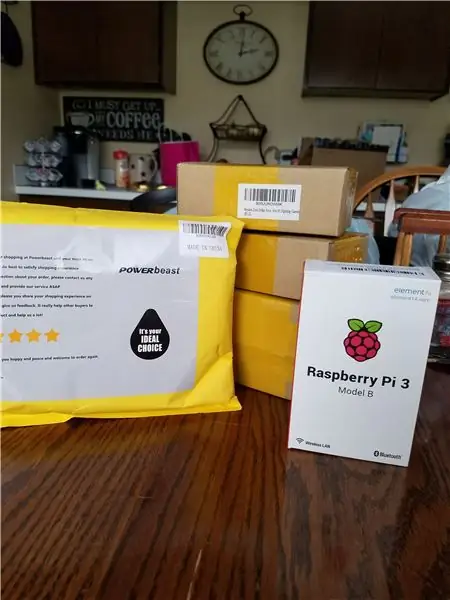
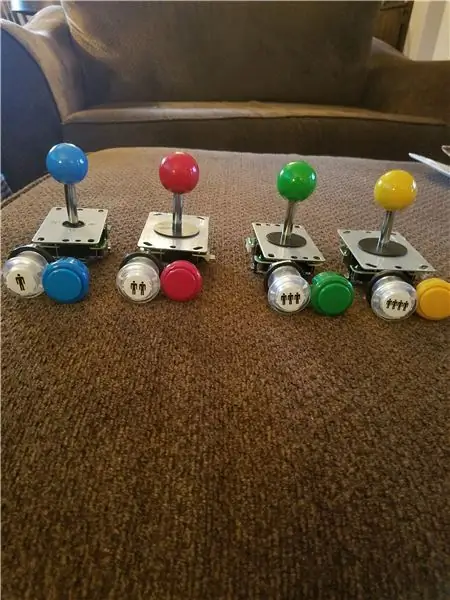
Matériaux:
La plupart des pièces peuvent être fabriquées à partir de différents matériaux, j'ai utilisé du MDF, vous voudrez peut-être le changer en contreplaqué ou quelque chose de joli pour une jolie finition en bois. Idem pour les internes, j'ai utilisé un Raspberry Pi 3 modèle B de base (je l'ai acheté juste avant la sortie du modèle B + malheureusement), utilisez le RPI dont vous pensez avoir besoin. D'après mon expérience, le Raspberry Pi Model B original peut très bien exécuter les jeux d'arcade et NES, mais si vous envisagez de N64, optez pour ce pi3.
-
Internes:
- Raspberry Pi 3 modèle B
- Dissipateur thermique et ventilateur RPI
- Étui (pas super nécessaire mais utile)
- Carte MicroSD classe 10 de 16 Go
- Interrupteur d'entrée à fusible
- Bornes à sertir femelles
- Multiprise (ou au moins une rallonge)
- Alimentation Raspberry Pi
- Ports USB montables
- Port HDMI montable
-
Les contrôles
- Certaines couleurs (comme le jaune) que vous ne pouvez pas trouver individuellement, vous devrez donc acheter un ensemble de plusieurs couleurs. Vert, vous ne pouvez pas acheter un ensemble, vous devrez donc acheter le tableau de commande, les boutons et le joystick séparément
- Ensemble jaune et rouge
- Ensemble bleu
- Boutons verts
- Joystick vert
- Tableau de commande vert
- Ensemble bleu et rouge (puisque je suppose que vous ne construirez pas tous une version à quatre joueurs)
-
Cabinet
- Toutes les pièces en bois sont en 3/4 MDF (si vous prévoyez d'utiliser une CNC, cela ne prendra qu'un quart de feuille)
- Vis de 2 pouces
- Beaucoup de clous pour votre cloueuse
- Peinture en aérosol noire
Outils:
-
Si vous avez une CNC
- CNC
- Percer
- Divers forets
- Outils à main de base (tels que maillets, pinces, marteaux, tournevis, etc.)
- Cloueuse et compresseur d'air
- Pinces et Colle
Si vous n'avez pas de CNC, vous pouvez facilement remplacer la CNC par des outils de menuiserie typiques. Vous aurez besoin d'une perceuse à colonne, d'une toupie avec une mèche droite et d'une scie à ruban ou d'une scie sauteuse en plus des outils énumérés ci-dessus
Étape 2: Conception de l'armoire
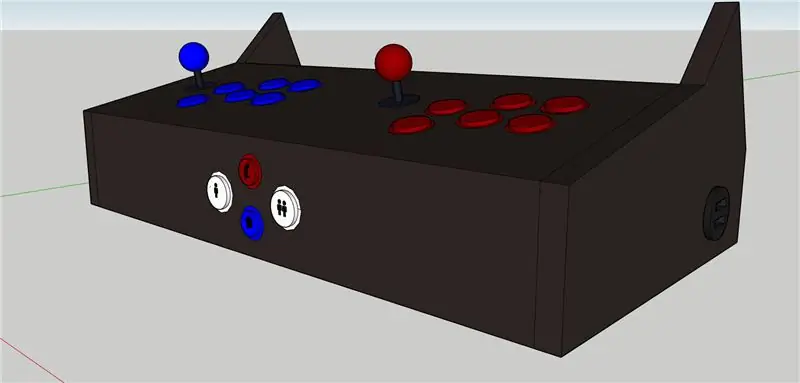
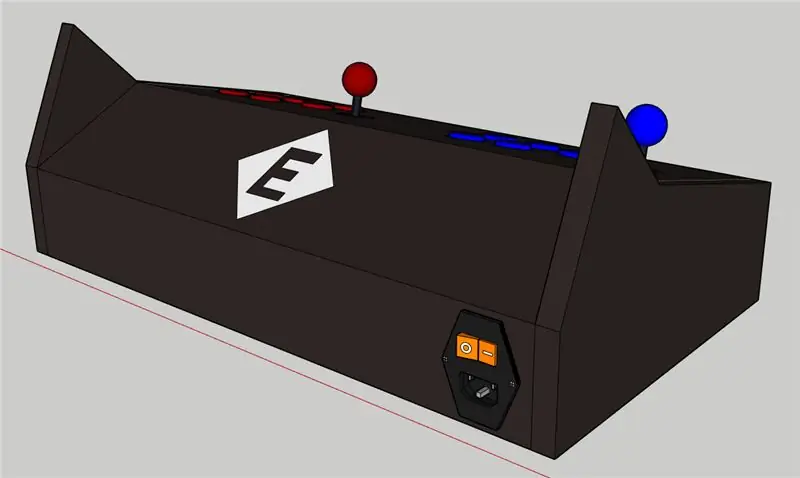
J'ai utilisé Sketchup pour créer un modèle initial. C'est une première étape parfaite dans la conception d'un projet, vous pouvez utiliser Sketchup dans un navigateur gratuitement et c'est très indulgent. Si vous vous trompez dans le processus de conception ou si vous voulez changer quoi que ce soit, son interface utilisateur le rend extrêmement facile. Sketchup est un excellent programme pour se lancer dans la modélisation 3D et acquérir certaines bases, je le recommande donc à tous ceux qui envisagent d'apprendre la modélisation 3D.
Étape 3: Encore du travail de conception
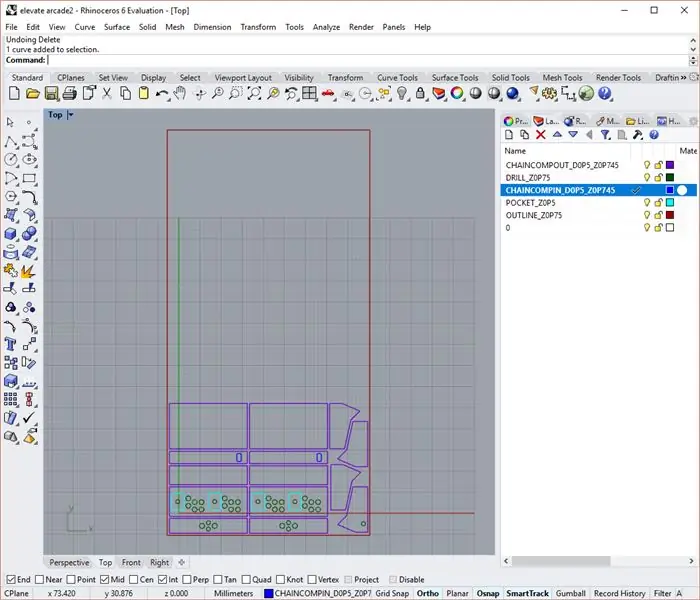
Cette étape est pour CNC uniquement, sautez-la sinon
Juste pour commencer, un léger avertissement, je ne suis pas du tout proche d'un maître au CNC, j'ai juste commencé avec les conseils de mon professeur. D'après ce que je comprends, les machines CNC Thermwood peuvent prendre des fichiers dxf directement de Rhino avec la superposition appropriée et distinguer ce qu'il faut découper à l'aide du programme Nesting de Thermwood, corrigez-moi si je me trompe, mais je ne crois pas que toutes les machines CNC aient cette capacité.
Quoi qu'il en soit, ce que j'ai fait, c'est de prendre les mesures directement à partir de Sketchup à l'aide de l'outil ruban à mesurer et de tout transférer à Rhino sur le plan supérieur. Après avoir tracé toutes les lignes, pour tous les angles intérieurs que la mèche droite de la CNC ne peut pas couper, j'ai utilisé l'outil de congé intégré de Rhino pour compenser. Ensuite, chaque pièce solide peut être assemblée en sélectionnant toutes les lignes d'intersection et en tapant "Join". Assurez-vous qu'il n'y a PAS de lignes doubles. La machine ne peut pas couper une double ligne, donc si vous essayez, la machine ne saura pas quoi faire. À ce stade, j'ai créé une boîte 4x8 pour montrer le bord extérieur de la feuille de MDF afin que nous puissions disposer toutes les pièces d'une manière qui économise du bois. Assurez-vous de laisser un espace entre toutes les pièces pour que le bit de la CNC puisse traverser. La dernière étape avant de passer à la CNC consiste à tout superposer. Sur le côté droit de l'image ci-dessus, vous pouvez voir toutes les mesures et les types de coupes nécessaires pour effectuer différentes couches. Cela permet à l'ordinateur de Thermwood CNC d'« imbriquer » toutes les couches dans un modèle qu'il peut couper. Par exemple, la couche "CHAINCOMPIN_D0P5_Z0P745" indique à la machine de découper un trou de 0,745 pouce de profondeur avec un outil de 0,5 pouce à l'intérieur de la ligne, c'est pourquoi il s'agit de chaincompIN.
(Remarque: lorsque j'ai découpé mes morceaux et pris la capture d'écran, je n'ai pas ajouté le port HDMI, donc si vous êtes observateur, vous avez probablement remarqué qu'il n'y était pas. Vous devrez ajouter cela plus tard, quelques trous avec votre perceuse et un peu de travail sur les fichiers fera le travail correctement)
Conseillé:
2 joueurs Stand-Up Retro Arcade par Micro Center : 20 étapes

2 joueurs Stand-Up Retro Arcade par Micro Center : Votre Micro Center local contient désormais tout ce dont vous avez besoin pour créer votre propre armoire Retro Arcade basée sur Raspberry Pi. Les kits sont entièrement personnalisables, comprennent le coffret, le Raspberry Pi, les boutons, les joysticks, les accessoires audio et vidéo, etc. Ce
Armoire d'arcade sur piédestal à 4 joueurs pour MAME : 32 étapes (avec photos)

Armoire d'arcade sur piédestal à 4 joueurs pour MAME : Cela vous montrera comment j'ai construit mon armoire d'arcade sur pied MAME à 4 joueurs. Il y a beaucoup de choses que vous pouvez personnaliser à votre guise. Je vais vous montrer comment j'ai fait le mien, vous pouvez le modifier à votre guise. Celui-ci abrite une fenêtre standard
Table basse d'arcade à deux joueurs RasPi : 7 étapes (avec photos)

Table basse d'arcade à deux joueurs RasPi : Voici ma version de la table basse d'arcade Raspberry Pi. J'ai eu l'idée d'autres excellents instructables ici et je voulais partager mon expérience avec la construction. La table peut jouer à des jeux de plusieurs époques de jeux vidéo, notamment NES, SNES, Sega, Play
Comment faire une arcade de bricolage à 2 joueurs avec des fentes pour pièces de monnaie personnalisées, à l'aide d'une boîte de Pandore: 17 étapes (avec photos)

Comment faire une salle d'arcade de bricolage à 2 joueurs avec des fentes pour pièces de chapiteau personnalisées, à l'aide d'une boîte de Pandore Les fentes pour pièces seront conçues de manière à n'accepter que des pièces de la taille d'un quart et plus. Cette arcade est alimentée
Boutons d'arcade Plug and Play : 7 étapes (avec photos)

Boutons d'arcade Plug and Play : j'ai récemment commencé à utiliser Arduino pour réaliser mes projets. En tant que designer, j'aime créer des interfaces personnalisées pour mes jeux/projets interactifs. Le seul problème que j'ai rencontré est que l'utilisation de la communication série est assez compliquée et sujette à des problèmes et bu
